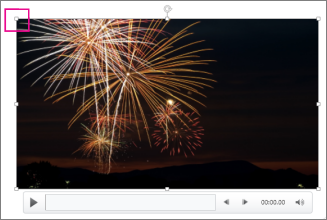Observação: Este artigo já cumpriu o seu papel, por isso o retiraremos em breve. Para evitar problemas de "Página não encontrada", removemos links que já sabemos que podem causar esse problema. Se você criou links para esta página, remova-os e juntos manteremos a Web conectada.
-
No modo de exibição Normal, clique no slide em que você deseja inserir um vídeo como uma tela de fundo.
-
Na guia Inserir, no grupo Mídia, clique na seta abaixo de Vídeo.
-
Para inserir um vídeo de um computador ou compartilhamento de arquivo, clique em Vídeo em Meu PC.
-
Na caixa de diálogo Inserir Vídeo, localize e clique no vídeo que deseja inserir e clique em Inserir.
Observação: Para inserir ou vincular um vídeo a partir de uma fonte online, vá para Adicionar e reproduzir um vídeo em uma apresentação.
-
Se necessário, clique na alça de dimensionamento de canto do vídeo e arraste para dimensioná-lo de forma a se ajustar à tela de fundo inteira do slide.